Uložte velké aplikace a hry z obchodu Windows 10 na externí disky
Nedostatek místa na Microsoft povrchu nebo notebooku s omezeným úložištěm je nepříjemný. Skvělá věc je, že můžete ve Windows 10 udržet obrovské hry nebo aplikace na větší USB flash disku nebo na SD kartě.
Poznámka:
Toto je aktualizovaný článek, který odráží změny v edici Windows 10 Anniversary. Pokud stále běžíte sestavení 10586, můžete postupovat podle těchto pokynů.
Windows 10: Ukládejte velké aplikace na externí disk
Chcete-li to nastavit, přejděte na Nastavení> Systém> Úložiště. Zde uvidíte jednotky připojené k počítači. Zde vidíte, že jsem k Lenovo Lenovo přidal 128 GB USB flash disk.

Přejděte dolů do části Uložit umístění azměnit, kam se nové aplikace ukládají. Je zřejmé, že je ve výchozím nastavení nastavena na místní jednotku a chcete ji změnit na externí jednotku z rozevíracího seznamu a poté kliknout na Použít.
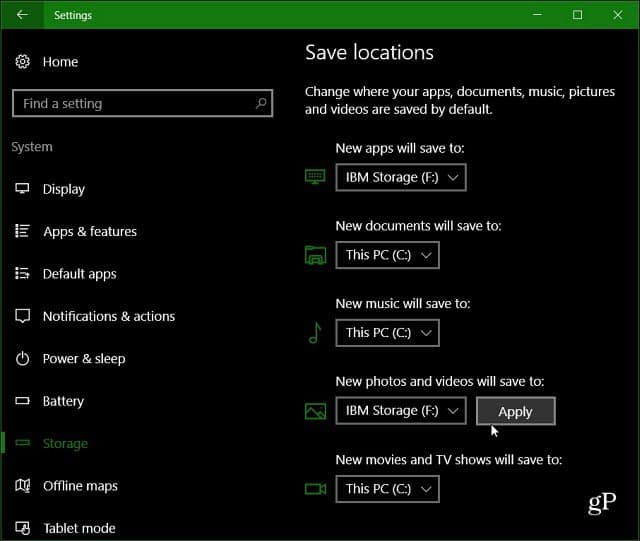
Když jste tady, můžete nastavit umístěníhudba, dokumenty, obrázky a videa. Ve skutečnosti, protože fotografie a videa mohou být obrovské, můžete je také chtít změnit na větší externí jednotku.
Když nyní vezmete velký soubor z obchodu Windows Store, jako například Asphalt 8: Airborne (téměř 2 GB) půjde na externí disk.
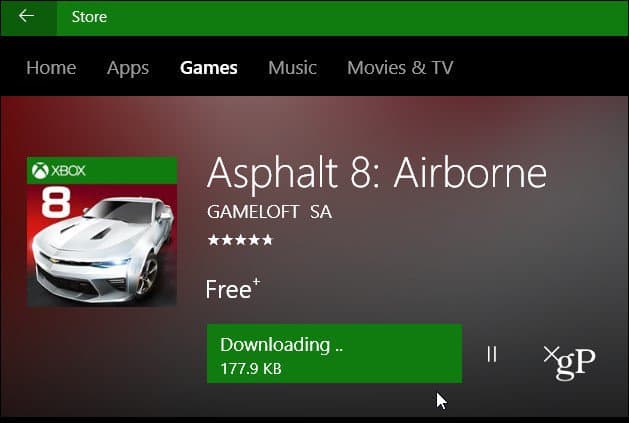
To je skvělé řešení, pokud máte nižšíkapacita jednotky SSD a chcete je udržovat místní a ne v cloudu. Pokud nepotřebujete USB flash disk vyčnívající z vašeho notebooku, budete chtít místo toho použít velkou SD kartu.
Nezapomeňte však, že některé aplikace musí být nainstalovány na místní jednotku, aby fungovaly. Jedná se však obvykle o menší nástroje.








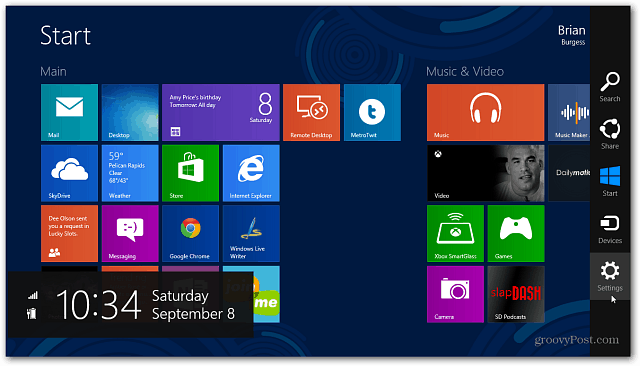

Zanechat komentář